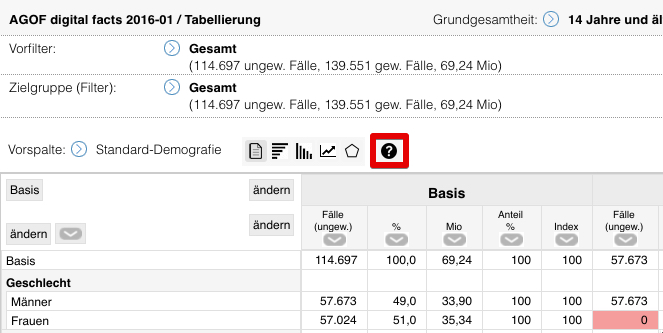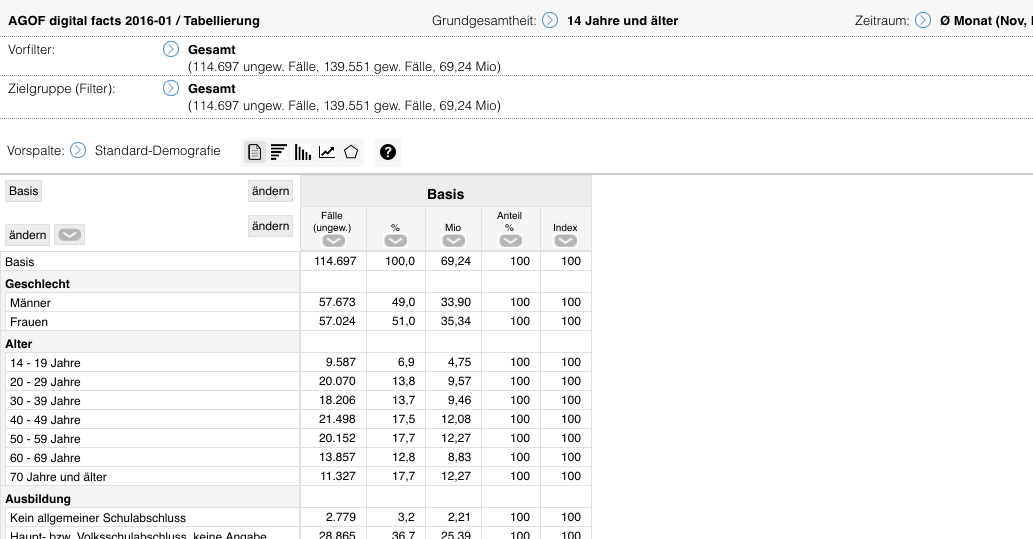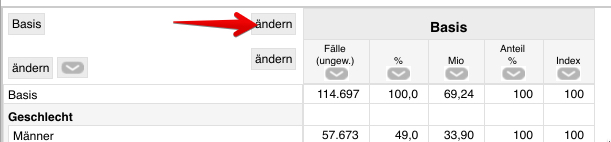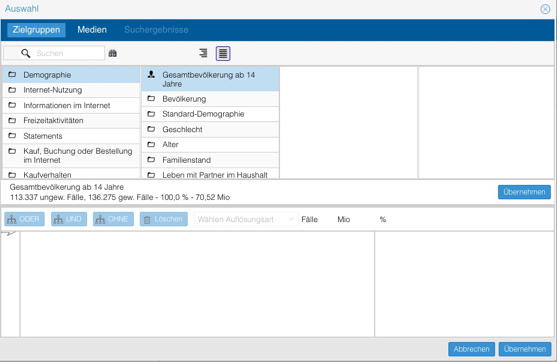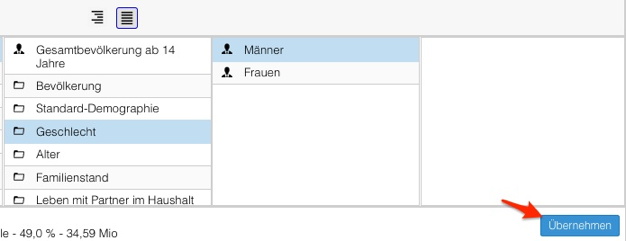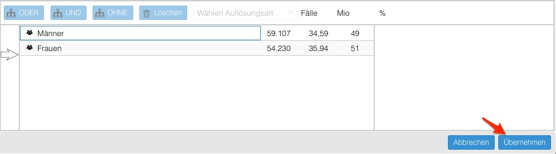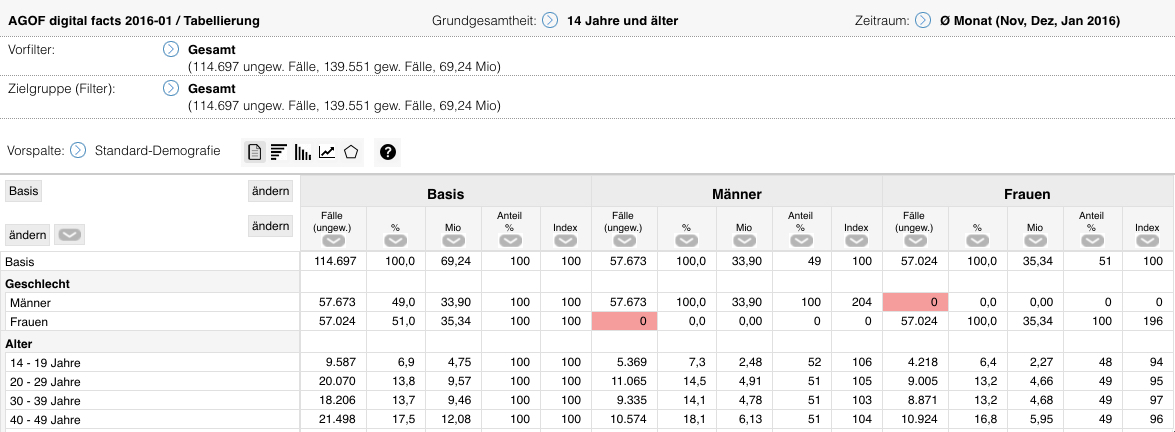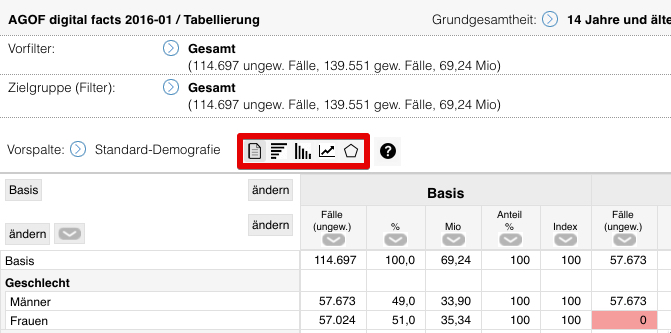In der Auswertungsauswahl wählen Sie die Tabellierung aus und bestätigen mit "Erstellen". Es öffnet sich eine Tabellierung, in der per default die Standarddemografie in der Struktur steht. Diese lässt sich natürlich beliebig anpassen.
Zielgruppen im Kopf ändern
Um Zielgruppen in die Spalten aufzunehmen oder die vorhandenen zu bearbeiten, klicken Sie auf den Button "ändern" links neben den Zielgruppen.
Damit wechseln Sie in das Auswahlfenster.
Das Zielgruppenselektionsfenster ist in zwei Teile geteilt. Im oberen Bereich (mit den vier Spalten) werden Ihnen alle Merkmale der gewählten Analyse angezeigt. Im unteren Bereich sind die ausgewählten Merkmale aufgelistet - anfangs ist diese Liste noch leer. Durch den oberen Bereich - die Selektion - können Sie sich durchklicken. Solange Sie keinen Doppelklick machen, wird nichts ausgewählt und übernommen - Sie sehen lediglich die vorhandenen Inhalte.
Der Aufbau der Selektion ist einfach: In der ersten Spalte stehen eher allgemeine Überschriften. In der zweiten Spalte finden Sie jeweils die Unterpunkte zu der in der ersten Spalte markierten Überschrift.
Beim Öffnen des Auswahl-Fensters ist „Demographie“ in der ersten Spalte markiert - in der zweiten Spalte finden Sie alle Unterpunkte zur Demografie. Wählen Sie beispielsweise die Überschrift „Geschlecht“ in der zweiten Spalte aus und machen Sie jeweils einen Doppelklick auf die dazugehörigen Einträge „Männer“ und „Frauen“ in der dritten Spalte (oder übernehmen sie diese nach der Auswahl mit dem Button "Übernehmen"). Damit werden diese Merkmale in den unteren Bereich übernommen. Alternativ können Sie auch doppelt auf "Geschlecht" klicken.
Die Zielgruppenmerkmale im unteren Bereich können mit dem unteren Button "Übernehmen" in die Auswertung übernommen werden.
Damit wechseln Sie automatisch zurück in die Tabellierung mit den ausgewählten Zielgruppenmerkmalen in den Spalten.
Nachdem Sie nun alle notwendigen Eingaben gemacht haben, erscheint die fertige Tabellierung. TOP hat das Ergebnis sofort berechnet und dargestellt. Im Tabellenkopf sehen Sie nun die ausgewählten Zielgruppen, in der Vorspalte die ausgewählte Struktur. Die angezeigten Daten sind von der Tabellierung vorgegeben und können jetzt noch modifiziert werden.
Anpassen der Struktur
In der Struktur wird zunächst immer die "Standard-Demografie" angezeigt. mediMACH Online bietet Ihnen weitere vorgefertigte Strukturen an, die Sie mit einem Mausklick auswählen können. Gehen Sie dazu über den Pfeil bei "Vorspalte" - es öffnet sich dann ein Menü:
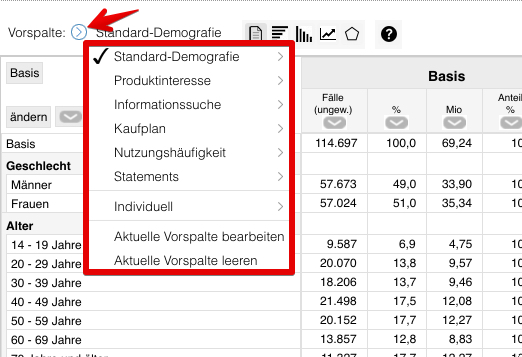
Wählen Sie hier nun aus einer der sechs vorgegebenen Vorspalten aus. Natürlich können Sie auch die aktuelle Vorspalte bearbeiten und eigene Vorspalten anlegen und diese als Ihre eigene Vorlage speichern.
Weitere Informationen hierzu finden Sie unter Vorspalten bearbeiten.
Grafikdarstellung und Export
Alle Auswertungen können auch sehr bequem als Grafik dargestellt und exportiert werden.
Zur Darstellung als Grafik nutzen Sie einfach die Icons über der Tabelle, um die Darstellung umzuschalten:
Weitere Informationen zur Grafikdarstellung und zum Export finden Sie Sie im Bereich Grafische Darstellung.
Hilfe
Zu jeder Auswertung gibt es auch eine spezielle Hilfe-Seite. Klicken Sie dazu auf das Hilfe-Symbol über der Tabelle: